古いアプリケーションは PC と互換性がなくなる可能性があります
- コンピューターに有害なアプリケーションを起動しようとすると、システム管理者のエラー メッセージによってこのアプリがブロックされている可能性があります。
- 予防措置として、Windows Defender はアプリが悪意のあるものとしてフラグを立て、そのコンテンツにアクセスできないようにすることがあります。
- アプリにアクセスするには管理者権限が必要な場合があり、管理者権限がない場合、アプリにアクセスできません。
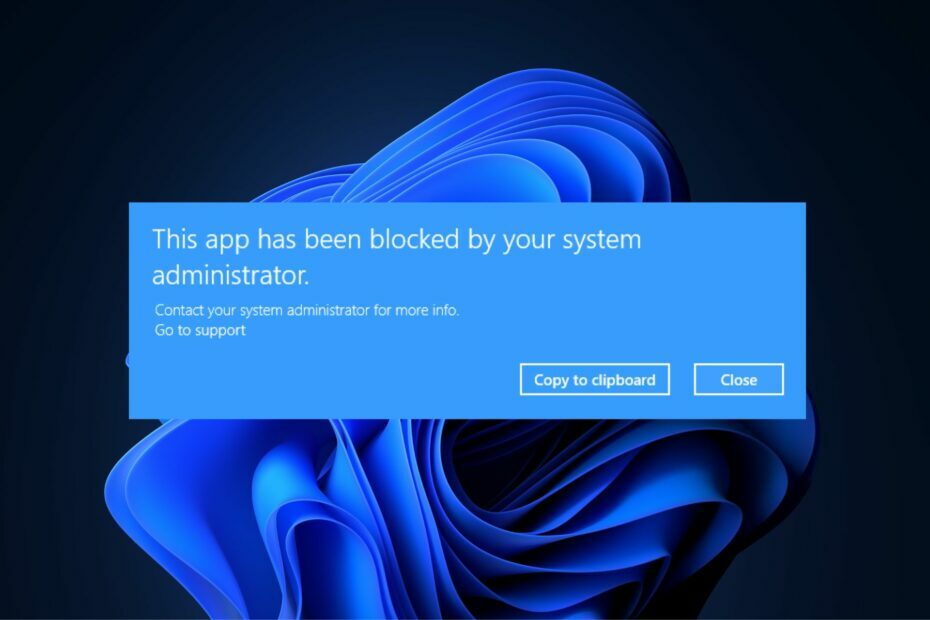
バツダウンロードファイルをクリックしてインストール
Fortect は、システム全体をスキャンして、OS ファイルの破損または欠落を検出し、それらをレポジトリから動作中のバージョンに自動的に置き換えることができるシステム修復ツールです。
3 つの簡単な手順で PC のパフォーマンスを向上させます。
- Fortect をダウンロードしてインストールする あなたのPC上で。
- ツールを起動し、 スキャンを開始
- を右クリック 修理、数分以内に修正してください。
- 0 読者は今月すでに Fortect をダウンロードしています
一部の読者は最近、このアプリはあなたによってブロックされているというエラーメッセージに出くわしたと報告しています システム管理者 Windows PC でアプリケーションを起動しようとしているとき。
この問題が発生するたびに、アプリがデバイスに有害である可能性があります。 この記事のエラーを回避するための潜在的な修正をまとめました。
- このアプリがシステム管理者によってブロックされているのはなぜですか?
- このアプリがシステム管理者によってブロックされた場合、どうすればよいですか?
- 1. プロパティからアプリのブロックを解除する
- 2. SmartsScreen を一時的に無効にする
- 3. サードパーティのウイルス対策ソフトウェアを無効にするか、アプリを例外にする
- 4. 管理者としてアプリを実行する
このアプリがシステム管理者によってブロックされているのはなぜですか?
このアプリがシステム管理者のエラー メッセージによってブロックされている理由はいくつか考えられます。 以下はその一部です。
- Windows Defender または SmartsScreen がアプリをブロックしました – アプリケーションがデスクトップにリスクをもたらすと思われる場合、セキュリティ上の理由からこのエラー メッセージが表示されることがあります。 Windows PC には、 Windows ディフェンダー コンピューターをスキャンして悪意のあるソフトウェアやフィッシング攻撃を検出する SmartScreen。
- サードパーティのウイルス対策ソフトウェア –ダウンロードしようとしているアプリが感染していると想定する可能性のあるサードパーティのウイルス対策プログラムを使用している場合、問題は同様です.
- 管理者によって有効化されたアプリロック – この問題の影響を受けるのは、Windows Professional エディションのみです。 コンピュータがリンクされているドメイン ネットワークの管理者が、プログラムのダウンロードを制限する特定の Applock ポリシーを設定している可能性があります。
- 管理者によるアクセス制限 – Windows が管理者アカウントではなく既定のアカウントで実行されている場合、使用できる更新プログラムと機能に制限がある場合があります。
- 古いアプリケーション – この問題の別の理由として、ソフトウェアが開発者によって廃止されたか、現在のバージョンの Windows がアプリケーションをサポートしていないことが考えられます。
エラーの背後にある潜在的な理由のいくつかがわかったので、次のセクションでは、問題を解決するための簡単な手順を順を追って説明します。
このアプリがシステム管理者によってブロックされた場合、どうすればよいですか?
高度なトラブルシューティングや設定の微調整を行う前に、ユーザーは次の準備チェックを必ず実行する必要があります。
- PC を再起動します。
- アプリケーションが安全にダウンロードでき、PC に影響を与えないことを確認してください。
- アプリの起動を妨げるセキュリティ設定を無効にします。
上記のチェックを確認しても、さらにサポートが必要な場合は、以下に示す高度なソリューションを検討できます。
1. プロパティからアプリのブロックを解除する
- アプリを右クリックして選択 プロパティ コンテキストメニューから。

- ウィンドウが開いたら、 全般的 タブ。 ページの下部で、 ブロック解除 オプション。
- クリック 申し込み に続く OK 変更を保存します。
- では、アプリを起動してください。
専門家のヒント:
スポンサー
一部の PC の問題は、特に Windows のシステム ファイルやリポジトリが見つからないか破損している場合は、対処が困難です。
などの専用工具を必ず使用してください。 フォートテクト、壊れたファイルをスキャンして、リポジトリの新しいバージョンに置き換えます。
一部のファイル、特にインターネットからダウンロードしたファイルは、Windows のセキュリティ機能によってブロックされます。 このシナリオでは、アプリを起動する前に、アプリ ファイルのブロックを [プロパティ] から解除する必要があります。
2. SmartsScreen を一時的に無効にする
- を押します。 ウィンドウズ ボタン、検索 Windows セキュリティ、 そしてそれを起動します。
- 次に、 アプリとブラウザの制御 アイコン。 次に、 レピュテーションベースの保護設定 リンク。

- 下 アプリとファイルを確認する、 選択する オフ.
- の下でオフを選択します Microsoft Edge のスマート スクリーン.

- 下 Microsoft Store アプリのスマート スクリーン、 選択する オフ.

- ここで、アプリを再度ダウンロードして、問題が解決したかどうかを確認してください。
- 次に、上記の手順に従って SmartsScreen をオンにします。
SmartScreen を無効にする 一定期間、アプリケーションを支障なくダウンロードできるようにします。 ただし、これはアプリが安全であることが確実な場合にのみ行ってください。
- Adobe After Effects の実行速度が遅い? 高速化する 5 つの方法
- rtf64x64.sys: このブルー スクリーン オブ デス エラーを修正する方法
- エラー コード 0x8024500c: 概要と修正方法
- 0x800704C6: この Microsoft Store エラーを修正する方法
- AMDRyzenMasterDriver. SYS: この BSOD エラーを修正する 6 つの方法
3. サードパーティのウイルス対策ソフトウェアを無効にするか、アプリを例外にする
- PC の通知トレイで、 ウイルス対策ソフト。
- 選択する 無効にする. 次に、アプリの例外を作成します。
- を起動します Windows セキュリティ。
- 下 ウイルスと脅威からの保護 設定をクリック 設定を管理します。

- 次に、 除外を追加または削除する リンク。

- ダウンロードしたいファイルを選択するには、 + 除外を追加 アイコン。

- 最後に、をクリックします OK.
SmartScreen をオフにしてもアプリをダウンロードできない場合は、サードパーティのウイルス対策ソフトウェアがブロックしている可能性があります。 このソフトウェアを使用すると、アプリケーションを無効にするか、アプリケーションだけに例外を設定できます。
4. 管理者としてアプリを実行する
- あなたの アプリのショートカット そしてクリック プロパティ.
- に移動します 全般的 タブ。 アプリの場所として表示されているパスをコピーして閉じる プロパティ.

- クリックしてください 始める アイコンとタイプ コマンド・プロンプトを選択 管理者として実行.
- 次に、アプリの コピーされたパス 押して コントロール + Ⅴ. 次に、 を押します。 入力.
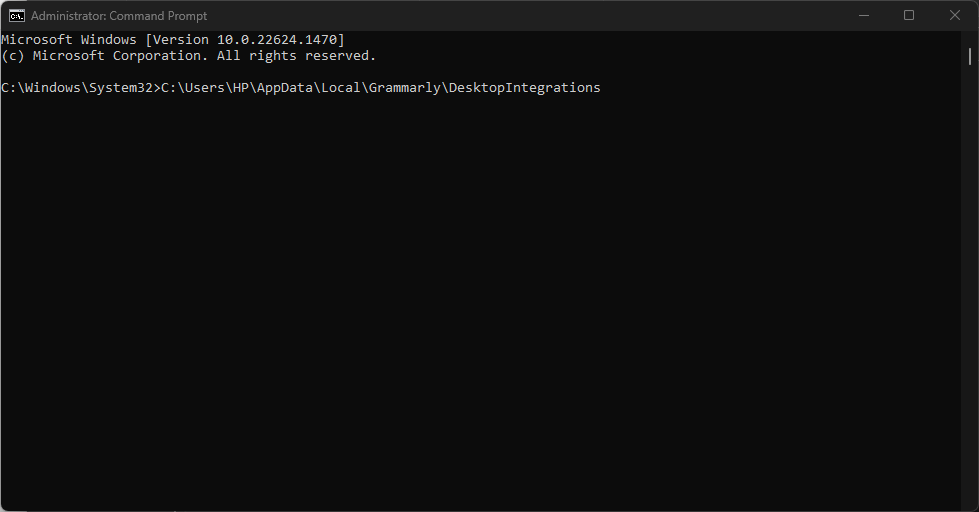
- コマンド プロンプトは、アプリを管理者として起動します。
このアプリがシステム管理者によってブロックされているのを修正するには、ファイルを管理者として実行します。 遭遇した場合 コマンドプロンプトの問題、専用のガイドを調べて修正できます。
また、この号と同様の報告があります。 管理者がこのアプリの実行をブロックしました. さらに支援が必要な場合は、それを調べることができます。
この記事に記載されている手順を最初から最後まで実行して、自分に最適な方法を確認してください。
ユーザーがシステム管理者のエラー メッセージによってこのアプリがブロックされた場合の対処方法について質問や提案がある場合は、下のコメント セクションを使用することを躊躇しないでください。
まだ問題が発生していますか?
スポンサー
上記の提案で問題が解決しない場合は、コンピュータでさらに深刻な Windows の問題が発生する可能性があります。 次のようなオールインワン ソリューションを選択することをお勧めします。 フォートテクト 効率的に問題を解決します。 インストール後、 表示&修正 ボタンを押す 修復を開始します。
![修正:ntoskrnl.exeBSoDエラー[完全ガイド]](/f/1c2148f1fb92be7c5024fca156ffde70.jpg?width=300&height=460)

